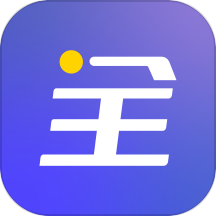如何在福昕PDF阅读器中实现多窗口同时浏览多个文件
在当今快节奏的工作与学习中,高效管理PDF文件成为了我们不可或缺的技能之一。想象一下,当你需要同时查阅多个PDF文档时,如果只能在一个窗口中逐个打开,不仅效率低下,还容易让人分心。幸运的是,福昕PDF阅读器提供了在多个窗口中打开多个文件的功能,让你的阅读体验瞬间升级。接下来,让我们一起深入探索如何在福昕PDF阅读器中轻松实现这一功能,让你的工作效率倍增。

首先,让我们从安装和打开福昕PDF阅读器开始。如果你尚未安装这款强大的PDF阅读工具,不妨现在就行动起来,从官方网站下载并安装最新版本的福昕PDF阅读器。安装完成后,双击图标,启动阅读器,迎接我们的将是一个简洁而功能齐全的界面。
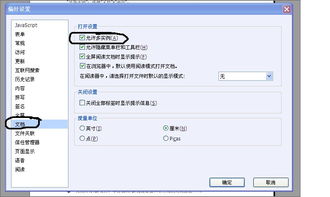
一旦阅读器启动,你将看到左上角的“文件”菜单。这是我们设置多窗口打开多个文件的起点。点击“文件”菜单,你会看到一系列选项,其中“偏好设置”是我们接下来要重点关注的对象。选择“偏好设置”,你将进入到一个全新的界面,这里充满了各种个性化的设置选项,旨在让你的阅读体验更加符合个人需求。

在“偏好设置”界面中,我们需要找到并点击“辅助工具”或者与之相关的设置项(具体名称可能因软件版本而异,但大致位置相似)。在这一步,你可能会看到一个名为“允许多实例”的选项,这正是我们此行的目标。勾选“允许多实例”选项,然后点击“确定”按钮保存设置。完成这一步骤后,你已经成功开启了福昕PDF阅读器的多窗口模式。

现在,让我们来验证一下设置是否生效。关闭当前打开的PDF文件(如果有的话),然后重新打开福昕PDF阅读器。这一次,当你尝试打开第二个PDF文件时,你会发现它并不会在当前窗口中替换掉第一个文件,而是会在一个新的窗口中打开。如此一来,你就可以在多个窗口中同时查看和管理多个PDF文件了,是不是既方便又高效?
当然,福昕PDF阅读器的强大之处远不止于此。除了多窗口浏览功能外,它还支持多种实用的工具和特性,帮助你更好地处理和编辑PDF文件。例如,如果你需要在PDF文件中标记某些文字或图像为密文,以保护敏感信息不被泄露,福昕PDF阅读器同样能够胜任这一任务。
使用福昕PDF阅读器的加密功能非常简单。首先,打开需要加密的PDF文件,然后点击顶部菜单中的“保护”选项。在“保护”菜单下,你会看到“标记为密文”的子选项。点击它,你会看到三个主要的加密方式:文本&图像、页面以及查找&密文。
文本&图像:这种方式允许你手动选择文档中的特定文字或图像进行加密。只需用鼠标选中或框选你想要加密的内容,然后点击“标记为密文”即可完成初步标记。如果你想删除已标记的密文,只需右键点击标记框,选择“删除”即可。最后,点击“应用密文”将标记的内容转换为真正的密文,这些内容将被替换为黑色的方块,无法被读取。
页面:如果你想要对整个页面进行加密,而不是单个文本或图像,可以选择“页面”选项。在弹出的设置窗口中,你可以指定需要加密的页面范围,然后点击“确定”。之后,同样需要点击“应用密文”来完成加密过程。
查找&密文:这种方式特别适用于需要快速标记文档中反复出现的关键词汇。点击“查找&密文”后,在右侧的查找区域输入你要搜索的关键词,设置相关条件后点击“搜索”。搜索结果出来后,你可以勾选想要标记的结果,或者直接选择“全选”,然后点击“将整个词标记为密文”。完成标记后,同样需要点击“应用密文”来使这些标记生效。
通过这些加密功能,你可以轻松地保护PDF文档中的敏感信息,防止数据泄露。无论是个人隐私还是商业秘密,都能得到有效的保护。
此外,福昕PDF阅读器还支持多种便捷的阅读功能,如自动滚动、全屏阅读、注释和高亮等。这些功能不仅提高了阅读的舒适度,还使得文档的编辑和整理变得更加容易。例如,当你需要仔细阅读一份长篇报告时,可以开启自动滚动功能,让页面自动向下滚动,无需手动翻页;当你需要专注于某一页内容时,可以切换到全屏阅读模式,减少干扰,提高专注度。
总的来说,福昕PDF阅读器凭借其强大的功能和便捷的操作体验,成为了广大用户处理PDF文件的首选工具。特别是在多窗口打开多个文件的功能上,它极大地提高了我们的工作效率和阅读体验。如果你还在为只能在一个窗口中逐个打开PDF文件而烦恼,不妨现在就试试福昕PDF阅读器的多窗口模式吧!相信它会给你带来意想不到的惊喜和便利。
在日常工作中,掌握一款高效的PDF阅读器不仅能够帮助我们节省时间,还能提升我们的工作效率。福昕PDF阅读器凭借其丰富的功能和良好的用户体验,成为了我们不可或缺的工作伙伴。无论是处理单个文件还是多个文件,它都能提供出色的支持和服务。现在,就让我们一起享受福昕PDF阅读
- 上一篇: Hardest2游戏全攻略:第1-10关图文详解
- 下一篇: 铃鼓握持方法详解图解
-
 从福昕阅读器中提取并保存PDF单页资讯攻略11-01
从福昕阅读器中提取并保存PDF单页资讯攻略11-01 -
 福昕PDF阅读器怎样设置为中文界面?资讯攻略10-30
福昕PDF阅读器怎样设置为中文界面?资讯攻略10-30 -
 直接在浏览器中打开PDF文件的方法资讯攻略10-30
直接在浏览器中打开PDF文件的方法资讯攻略10-30 -
 轻松学会:如何关闭Adobe Reader的签名验证功能资讯攻略11-06
轻松学会:如何关闭Adobe Reader的签名验证功能资讯攻略11-06 -
 轻松学会:PDF转TXT文件教程资讯攻略11-22
轻松学会:PDF转TXT文件教程资讯攻略11-22 -
 如何将XDF文件转换为PDF并打印?资讯攻略12-03
如何将XDF文件转换为PDF并打印?资讯攻略12-03